Les traductions sont fournies par des outils de traduction automatique. En cas de conflit entre le contenu d'une traduction et celui de la version originale en anglais, la version anglaise prévaudra.
Cette rubrique de documentation est conçue pour les espaces de travail Grafana compatibles avec la version 10.x de Grafana.
Pour les espaces de travail Grafana compatibles avec la version 9.x de Grafana, voir. Travailler dans la version 9 de Grafana
Pour les espaces de travail Grafana compatibles avec la version 8.x de Grafana, voir. Travailler dans la version 8 de Grafana
Les graphes Flame vous permettent de visualiser les données de profilage. À l'aide de cette visualisation, le profil peut être représenté sous forme de graphe de flamme, de tableau ou des deux.
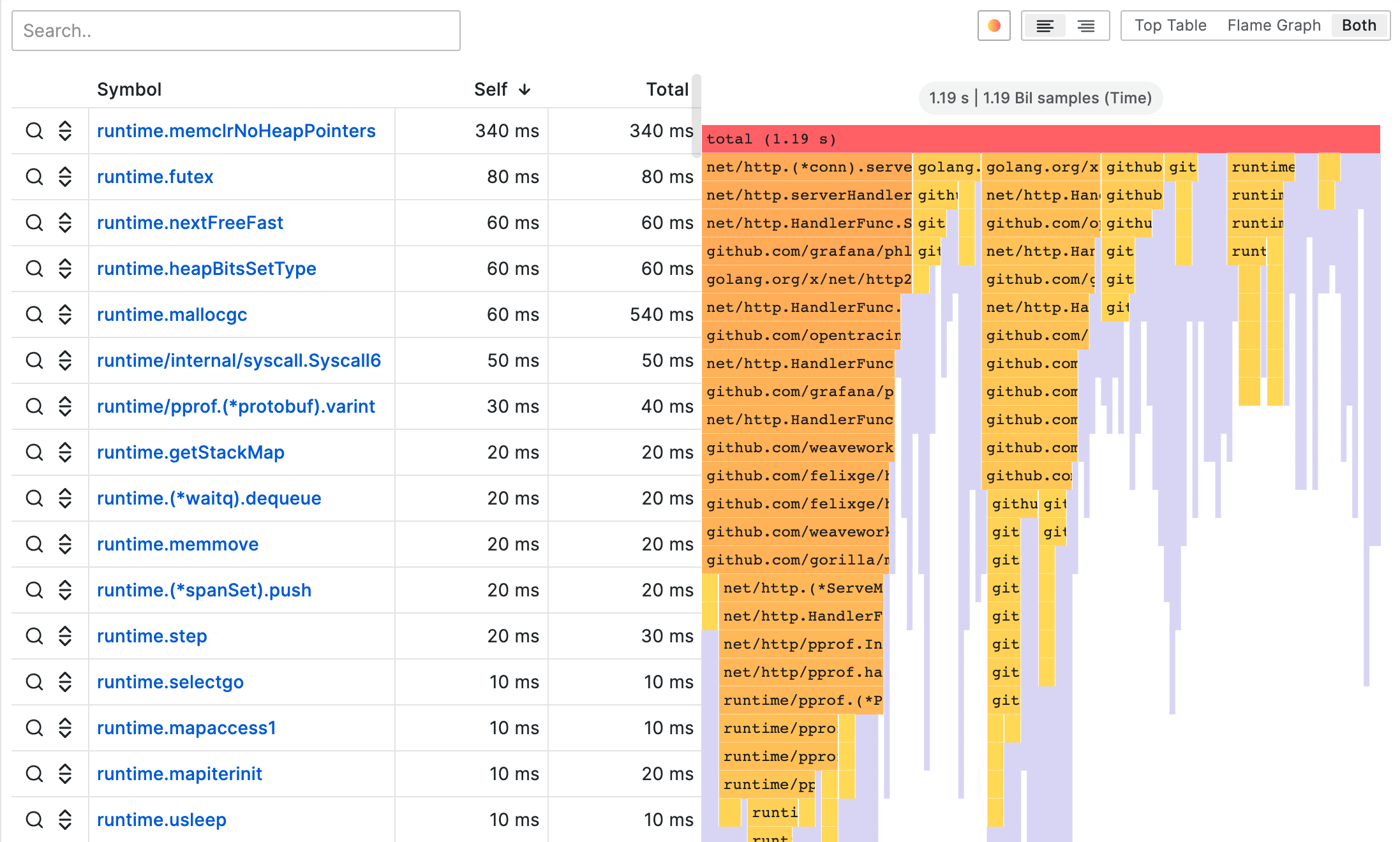
Mode Flame Graph
Un graphe en flamme tire parti de la nature hiérarchique des données de profilage. Il condense les données dans un format qui vous permet de voir facilement quels chemins de code consomment le plus de ressources système, tels que le temps processeur, les objets alloués ou l'espace lorsque vous mesurez la mémoire. Chaque bloc du graphe de flammes représente un appel de fonction dans une pile et sa largeur représente sa valeur.
Les sections grisées sont un ensemble de fonctions qui représentent une valeur relativement faible et qui sont regroupées en une seule section pour des raisons de performance.
Vous pouvez survoler une fonction spécifique pour afficher une infobulle qui affiche des données supplémentaires sur cette fonction, telles que la valeur de la fonction, le pourcentage de la valeur totale et le nombre d'échantillons contenant cette fonction.
Actions déroulantes
Vous pouvez cliquer sur une fonction pour afficher un menu déroulant contenant des actions supplémentaires :
-
Bloc de mise au point : lorsque vous choisissez le bloc de mise au point, le bloc, ou la fonction, est défini sur 100 % de la largeur du graphe en flammes et toutes ses fonctions secondaires sont affichées avec leur largeur mise à jour par rapport à la largeur de la fonction parent. Cela facilite l'exploration de parties plus petites du graphe de flammes.
-
Copier le nom de la fonction — Lorsque vous choisissez Copier le nom de la fonction, le nom complet de la fonction représentée par le bloc est copié.
-
Vue sandwich — La vue sandwich vous permet d'afficher le contexte de la fonction sur laquelle vous avez cliqué. Il affiche tous les appelants de la fonction en haut et tous les appelés en bas. Cela montre le contexte agrégé de la fonction. Ainsi, si la fonction existe à plusieurs endroits dans le graphe en flammes, tous les contextes sont affichés et agrégés dans la vue sandwich.
Barre d'état
La barre d'état affiche les métadonnées relatives au graphe en flamme et aux modifications actuellement appliquées, telles que la partie du graphique qui est focalisée ou la fonction affichée en mode sandwich. Cliquez sur le X dans la pilule de la barre d'état pour supprimer cette modification.
Barre d'outils
Rechercher
Vous pouvez utiliser le champ de recherche pour trouver des fonctions portant un nom particulier. Toutes les fonctions du graphe en flammes correspondant à la recherche resteront colorées tandis que les autres fonctions seront grisées.
Sélecteur de schéma de couleurs
Vous pouvez passer d'une fonction de coloration à l'autre en fonction de leur valeur ou du nom de leur package pour relier visuellement les fonctions d'un même package.
Aligner le texte
Alignez le texte vers la gauche ou vers la droite pour afficher les parties les plus importantes du nom de la fonction lorsqu'il ne rentre pas dans le bloc.
Sélecteur de visualisation
Vous pouvez choisir de n'afficher que le graphique des flammes, uniquement le tableau ou les deux en même temps.
Mode table supérieure
Le tableau supérieur présente les fonctions du profil sous forme de tableau. Le tableau comporte trois colonnes : symboles, soi et total. Le tableau est trié par heure par défaut, mais il peut être réorganisé par temps total ou par nom de symbole en cliquant sur les en-têtes des colonnes. Chaque ligne représente les valeurs agrégées pour la fonction donnée si celle-ci apparaît à plusieurs endroits du profil.
Il existe également des boutons d'action sur la gauche pour chaque ligne. Le premier bouton recherche le nom de la fonction tandis que le second affiche la vue sandwich de la fonction.
API de données
Pour afficher le graphe en flamme, vous devez formater les données du bloc de données à l'aide d'un modèle d'ensemble imbriqué
Un modèle d'ensemble imbriqué garantit que chaque élément du graphe de flamme est codé uniquement en fonction de son niveau d'imbrication sous forme de valeur entière, de ses métadonnées et de son ordre dans le bloc de données. Cela signifie que l'ordre des articles est important et doit être correct. L'ordre consiste à parcourir d'abord en profondeur les éléments du graphe en flamme, ce qui permet de recréer le graphique sans avoir besoin de valeurs de longueur variable dans le bloc de données, comme dans un tableau pour enfants.
Champs obligatoires :
| Nom de champ | Type | Description |
|---|---|---|
| level | nombre | Le niveau d'imbrication de l'élément. En d'autres termes, combien d'éléments se trouvent entre cet élément et l'élément supérieur du graphe en forme de flamme. |
| value | nombre | La valeur absolue ou cumulée de l'élément. Cela se traduit par la largeur de l'élément dans le graphique. |
| étiquette | chaîne | Étiquette à afficher pour l'article en question. |
| self | nombre | Valeur propre qui est généralement la valeur cumulée de l'article moins la somme des valeurs cumulées de ses enfants immédiats. |